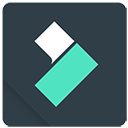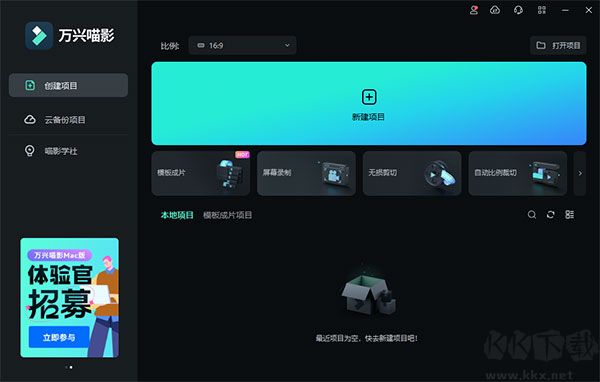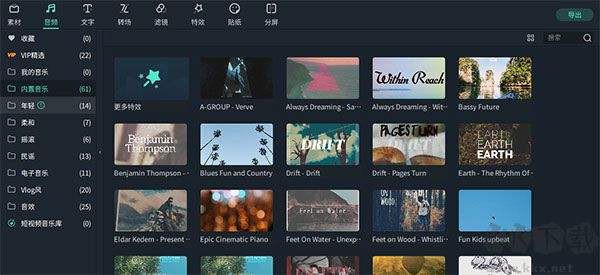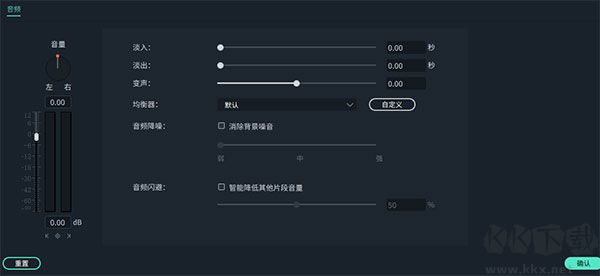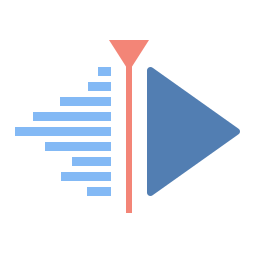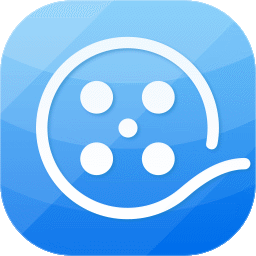万兴喵影是当前一款性能强大、特点突出的视频编辑工具,具备一键导入SRT字幕的能力,同时配有高度自由的时间轴编辑功能与大量资源效果,让用户享受丰富的特效素材及线上音乐资源,帮助众多使用者更轻松地完成视频编辑工作,相当便捷与周到。另外伴随版本的持续升级,万兴喵影还推出多项结合AI技术的智慧型功能,例如语音自动转字幕、智慧修复、节拍侦测、智能配色、声音自动避让等,能够有效协助简化操作流程,进而减少视频处理所耗时间,将更多精力投入创意与寻找灵感中。
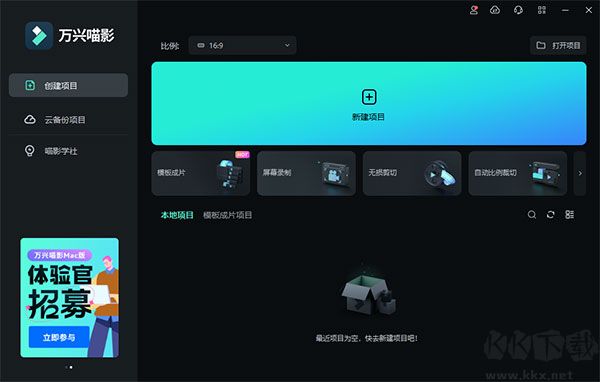
新增特性
AI编辑 创意即时成片
AI能力全新升级,释放创造潜能,剪辑出专业级视频作品。
1、AI创作音乐
AI生成无版权纠纷乐曲,风格变换自由随心
2、AI人声分离
智能算法分离声音轨道,一键获得干净人声
3、AI文字快剪
视频粗剪效率低?通过文本快速剪辑,效率翻倍
4、AI补帧处理
采用光流法智慧补帧,慢动作播放依然流畅
5、AI智能遮罩
手动绘制遮罩太麻烦?智能笔刷划过快速抠像
万兴喵影怎样调整声音
1、加入背景配乐
加入背景音乐可显著改变视频氛围。可使用软件内置的免费声音库,也可导入个人收藏乐曲。
以下几种方式可为视频加入背景配乐:
注:软件内的音乐与音效仅限个人应用,请勿用于商业场景。
导入外部音频:选择计算机本地存储的声音文件并导入至软件。
在“媒体库”面板上方点击“导入”按钮以浏览本地声音文件。找到需要的歌曲或其他声音素材后,选择并导入媒体库。也可直接将声音文件拖入媒体库,再将其拖至时间轴声音轨道。
使用内置音频:从软件的版权音乐库中选择曲目免费使用。
音频库包含超过50首曲目,风格覆盖年轻潮流、柔和舒缓、摇滚激情、民谣清新、电子动感等类型,同时提供多种音效素材。
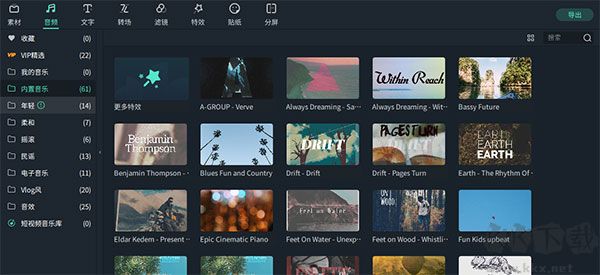
可通过以下两种方式添加音频库内音乐至视频:
1、选中曲目,右键单击,点选“应用”
2、将曲目拖放至时间轴
加入音乐后,双击时间轴内的音乐片段可显示声音窗口,调整音量与音高。还可使用淡入或淡出效果,通过拖动滑块设定效果持续时间。
注:最多支持100条声音轨道。
2、分割音频
在时间轴中,将指针移至音频片段需分割处。右键单击片段并选择“分割”,或点击时间轴上方工具栏的“分割”按钮。
3、调整声音
若需调整声音,可在时间轴中双击待处理音频片段,打开含有音量与音高调节滑块的面板。也可在此应用淡入/淡出效果并调整时长。
此处还可选择“音频降噪”,用于消除片段中的环境杂音。
如需更高级的声音编辑,可从此面板进入均衡器。点击“自定义”可选择预设或手动调整。
若对调整不满意,可点击重置还原。
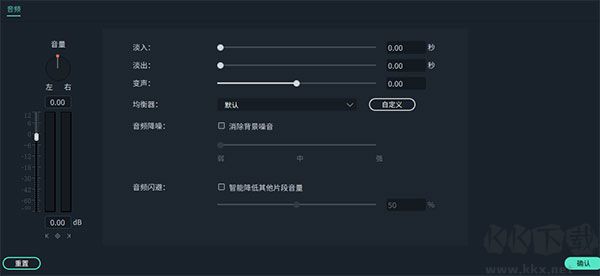
4、视频片段静音
若需使视频片段静音,可右键单击时间轴中的片段,选择“静音”。
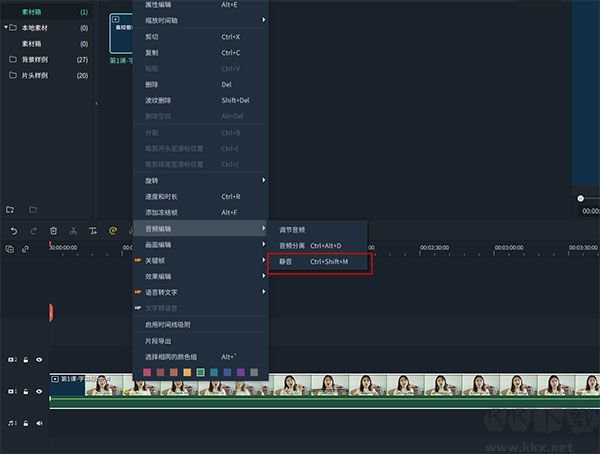
5、分离视频中的音频
可不改变原始片段的情况下提取音频,右键单击片段并选择“分离音频”。音频将被提取并自动放入声音轨道。
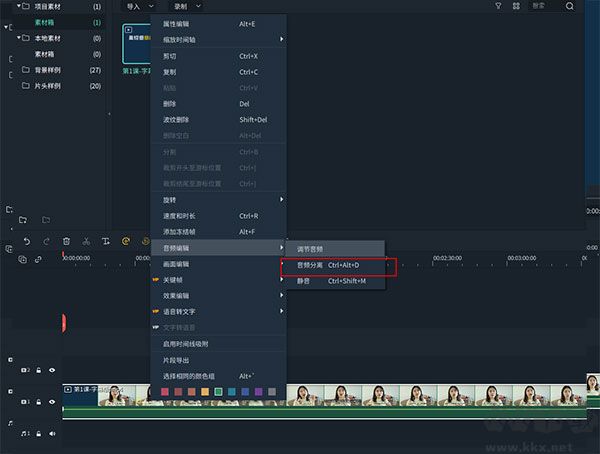
分离出的音频片段会自动置于声音轨道,可选择删除或编辑使用。
6、替换视频原声
若需删除原始声音并添加新音频,可按如下操作:
将视频片段加入时间轴后,右键单击并选择“分离音频”。音频将被分离并自动放入声音轨道。
从计算机导入需要使用的音频文件,或将音频库中的音乐加入声音轨道。若使用分离出的音频的高质量版本,可将其拖至被分离音频轨道的下方轨道,确保波形对齐同步,然后选中分离出的音频片段并删除。
7、加入配音
若需加入配音,可在媒体面板的“录制”中选择“录制画外音”。
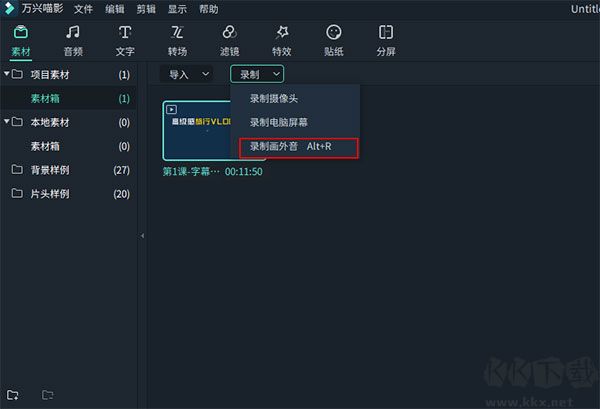
点击录音按钮,将出现3秒倒计时。录制完成后,点击停止按钮结束。配音片段将自动出现在时间轴中。
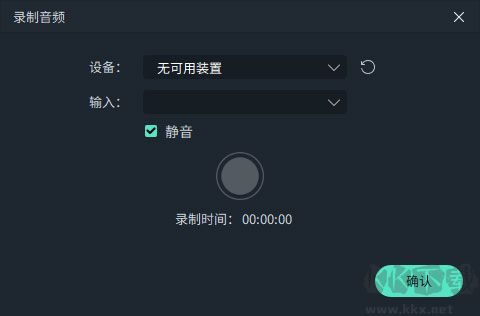
如需录制其他旁白,保持“录制音频”窗口开启。在时间轴中将指针移至新位置,再次点击录音按钮进行录制。
提示:若要删除已录配音,右键单击时间轴中的配音片段,选择“删除”即可。
8、裁剪音频片段
裁剪音频片段与裁剪视频片段方法一致。具体操作请参见相关指南>>
9、自定义时间轴轨道控制
添加新轨道
若要添加新视频或声音轨道,点击时间轴左上角的加号图标,然后选择添加视频轨道或添加音频轨道。
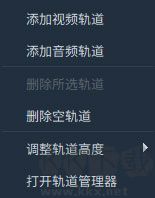
如需一次性添加多条轨道,点击“打开轨道管理器”,输入需添加的轨道数量。在“轨道管理器”面板中,还可自定义新轨道位置(例如位于现有轨道上方或下方)。
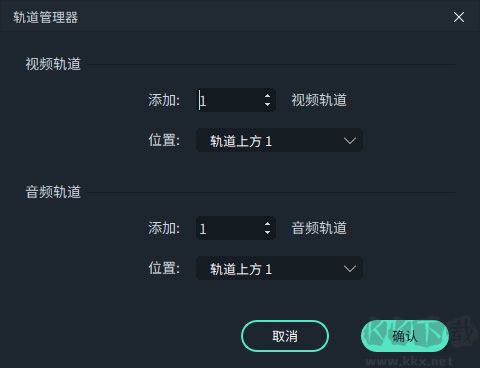
删除空轨道
若要删除空的视频与音频轨道,点击时间轴左上角的加号图标,然后选择“删除空轨道”。
调整轨道高度
点击时间轴左上角的加号图标,然后在“调整轨道高度”中选择低、默认或高。
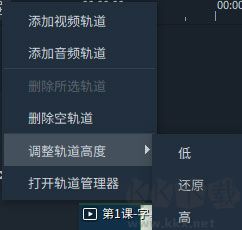
10、调节音量
有几种方法可调节音频音量:
在音频面板中调整:将音频文件拖放至时间轴后,双击打开“音频”面板。
在音量处,上下拖动滑块以调节音量大小。
在时间轴中调整:将鼠标移至音频片段中的音量线上,鼠标变为手形图标后,向上拖动手柄提高音量,或向下拖动降低音量。
如需调整左右平衡,可输入数值或拖动平衡圆盘中的旋钮。数值0表示平衡,-100为偏左,100为偏右。
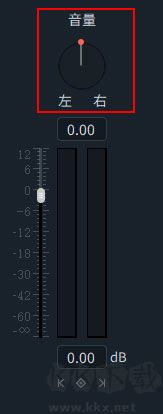
若需在播放过程中逐渐改变音量,可使用音频关键帧。
添加音频关键帧的方法:将时间轴指针移至需开始改变音量的位置。
双击音频片段打开音频控制面板,点击关键帧按钮。
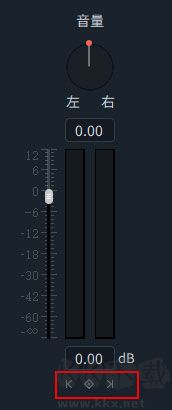
接着,将指针移至希望音量调整结束的位置,再次点击“关键帧”按钮。调整音量包络线(两个关键帧之间的连线)以调整该段音量。

11、音频淡入或淡出
将音频加入时间轴后,双击打开音频调整面板。
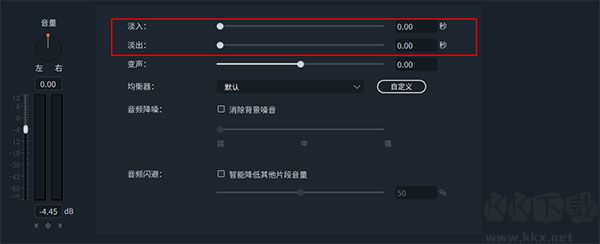
通过拖动滑块或输入持续时间设定淡入淡出效果。
也可使用音频波形区域左右两端的淡入淡出图标快速设置。
在音频片段起始处,将淡入标记向右拖动以应用淡入效果。
在音频片段结束处,将淡出标记向左拖动以应用淡出效果。
拖动距离越长,淡入淡出效果的持续时间也越长。
12、调整音频速度
调整音频速度与调整视频速度方法一致:
右键单击音频文件,选择“速度与时长”。
也可在时间轴中选择音频片段,点击工具栏中的“调速”图标。
13、音频降噪
若需去除录制音频中的背景杂音,可按以下步骤操作:
双击时间轴中的音频片段打开音频调整面板。
勾选消除背景噪音旁的复选框。
将滑块拖至所需的降噪级别(弱、中或强)。
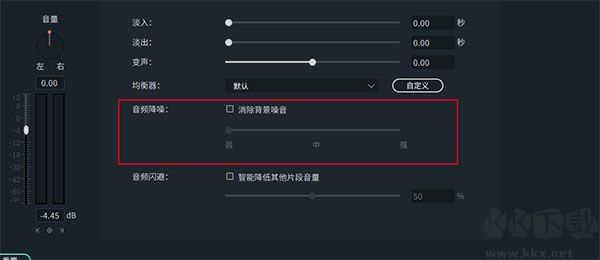
若需去除视频片段中的背景杂音,双击时间轴中的视频片段打开视频调整面板。在“音频”选项中重复上述操作。
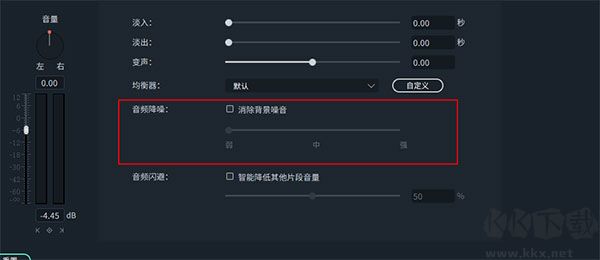
注:降噪工具可消除的风噪、设备嗡嗡声及其他持续性杂音。
14、如何使用音频均衡器(EQ)
音频均衡器(EQ)可调整音频(低音或高音)的响度。
双击时间轴中的视频或音频文件,选择“音频”选项。
可在均衡器下拉列表中选择预设,包括默认、古典、舞曲、低音增强、活力、流行、摇滚、轻音乐、电子、乡村、民族等。也可点击“自定义”,通过上下拖动滑块进行调整。
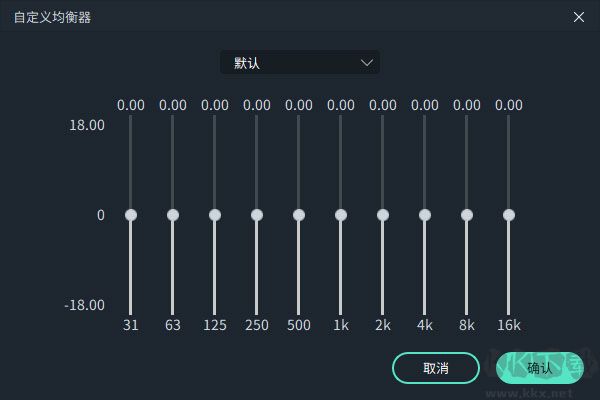
点击“确定”保存设置。
15、如何使用混音器
可使用混音器微调项目的音频。使用方法如下:
在工具栏中选择混音器图标打开“混音器”面板。
通过拖动左右平衡控制中的旋钮进行调整,右侧声道控制面板可清晰显示调整效果。
提供两种模式:立体声与环绕声。在环绕声模式下,可进行左右及前后平移,全面控制环绕声中的音频位置。
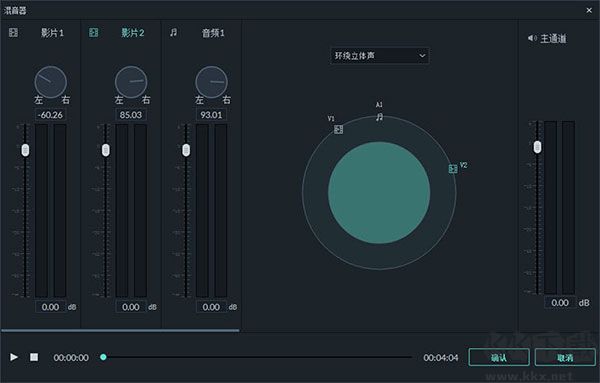
在立体声模式下,仅支持左右平移。
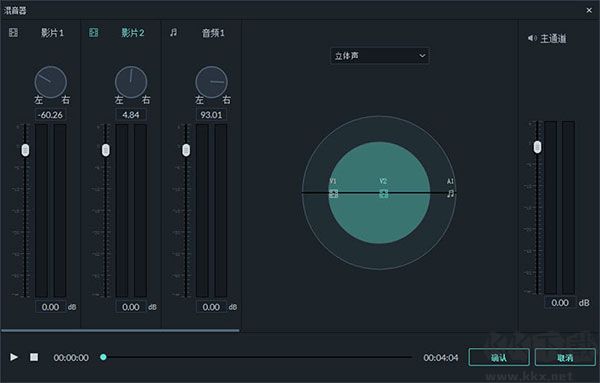
也可在主音量区域上下拖动主音量滑块以调节总音量。完成调整后,可点击“播放”试听,确认无误后点击“确定”保存设置。
16、如何使用音频避让
只需拖入音频素材,勾选音频避让功能,将自动降低下一层背景声音的音量,减少背景干扰。若移动上层音频位置,下层音频降噪区间会自动跟随变化,无需再次调整。
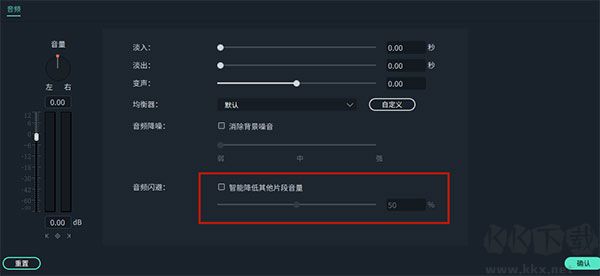
万兴喵影使用屏幕录制功能操作说明
1、打开软件,选择“新项目”创建新项目。
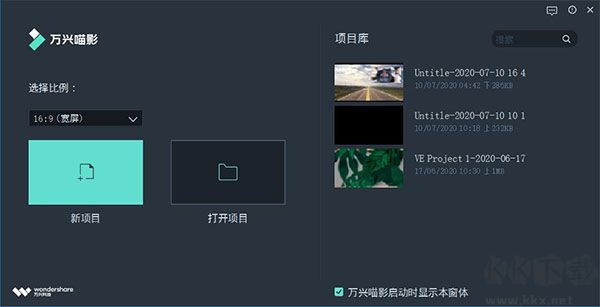
2、选择“录制”下的“屏幕录制”。
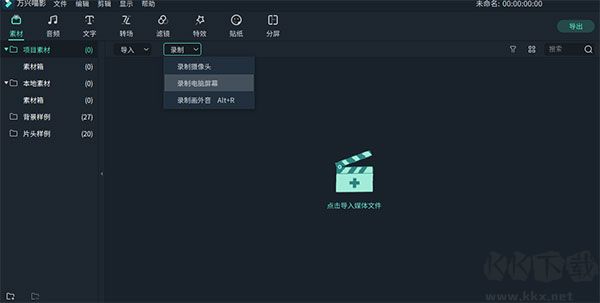
3、点击下拉菜单根据需求选择“全屏”、“自定义”或“目标窗口”。如需通过麦克风或系统声音录制,请点击相应图标。此外,开始录制前可通过右下角设置选项检查细节设置。
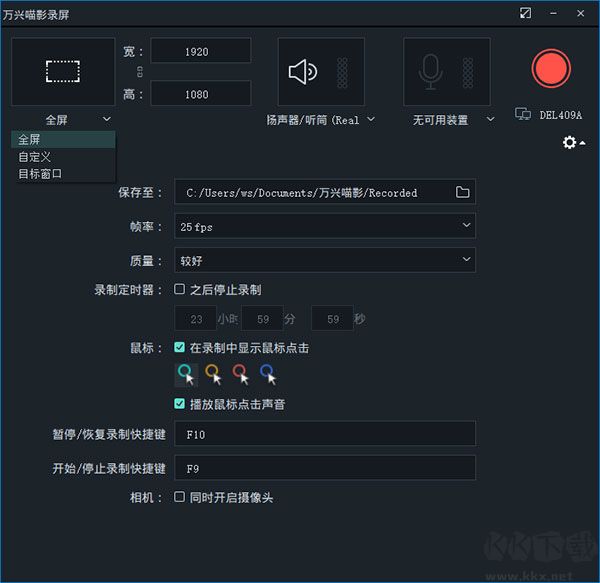
4、完成设置后点击REC,软件将在3秒倒计时后开始录屏。结束录屏可通过快捷键F9或自定义快捷键实现。录制好的文件将自动保存至媒体库。
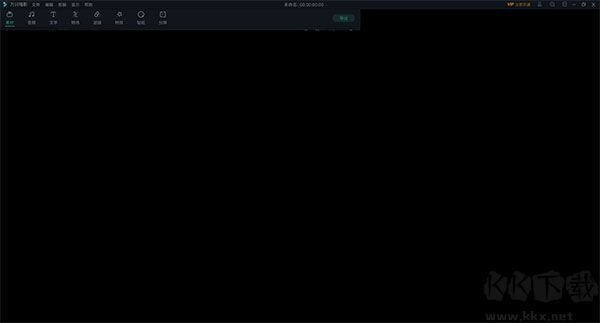
快速上手万兴喵影
第一步:创建新项目
启动软件并创建新项目,导入媒体文件开始编辑。
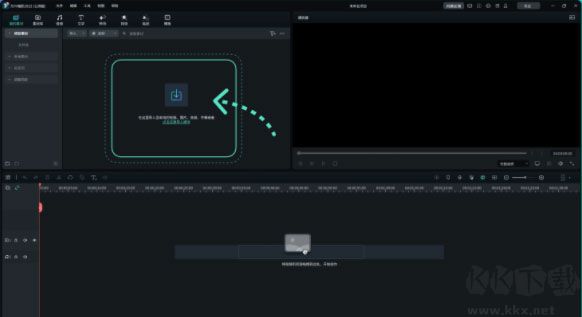
第二步:编辑媒体文件
将视频、音频、图片和文本等素材拖至时间轴并制作视频。
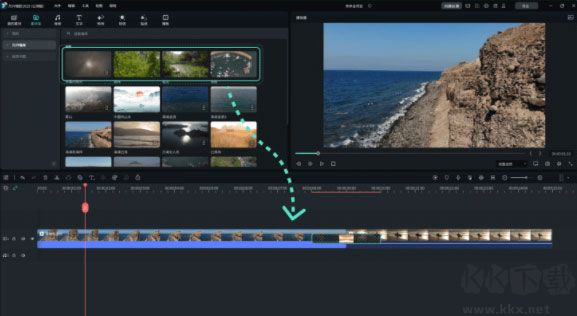
第三步:审核并导出
预览视频并进行最终调整,然后导出文件或分享至社交平台。
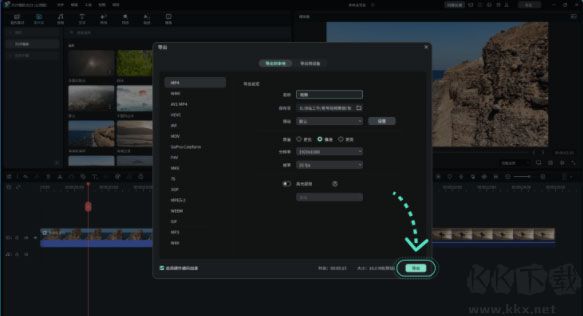
软件功能
1、智能初剪
一键剪切无声段落,快速提升编辑效率
2、自动抠像
全自动提取人像,轻松更换视频背景
3、分屏
多画面同步呈现不同视角
4、运动跟踪
可自定义跟踪素材,动态效果自由创作
5、节拍检测
自动识别音频节奏,轻松实现卡点效果
6、音频避让
智能调整背景音量
常见疑问
1、喵影2025有哪些新特性?
喵影2025为升级版本,VIP用户可直接升级享受全部软件权益。
2、如何开通云空间?
喵影VIP会员或企业会员在客户端(Windows & macOS)内点击同意授权即可开通万兴云空间基础会员。
3、如何在云端管理项目?
软件支持项目、资源、预设云端同步,在同一系统(目前仅限Windows)不同设备登录账号后,即可下载文件进行编辑管理。还可将视频上传至云端生成分享链接,随时随地通过浏览器访问,实现在线批注与审阅。
4、支持哪些付款方式?
支持微信或支付宝扫码付款。如遇支付失败,请确认账户余额是否充足,或刷新页面重新扫码。